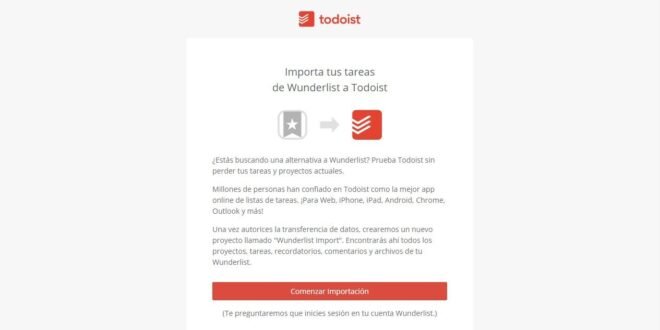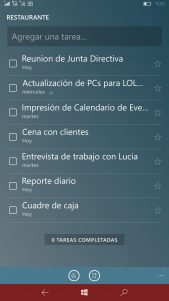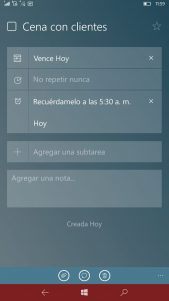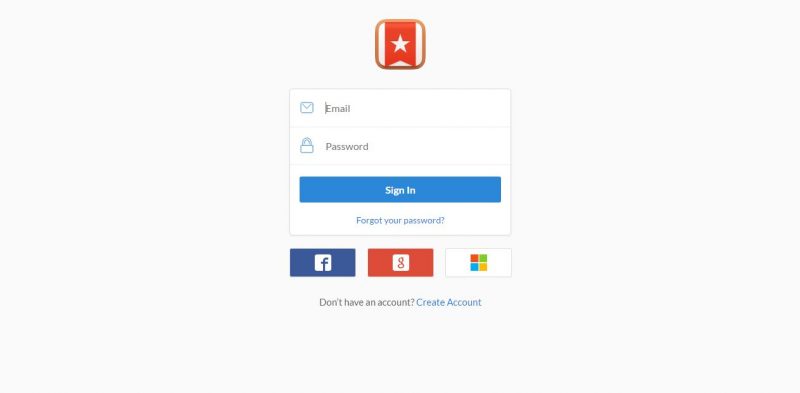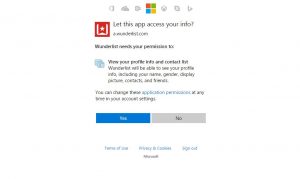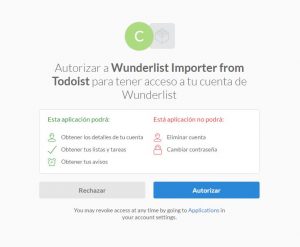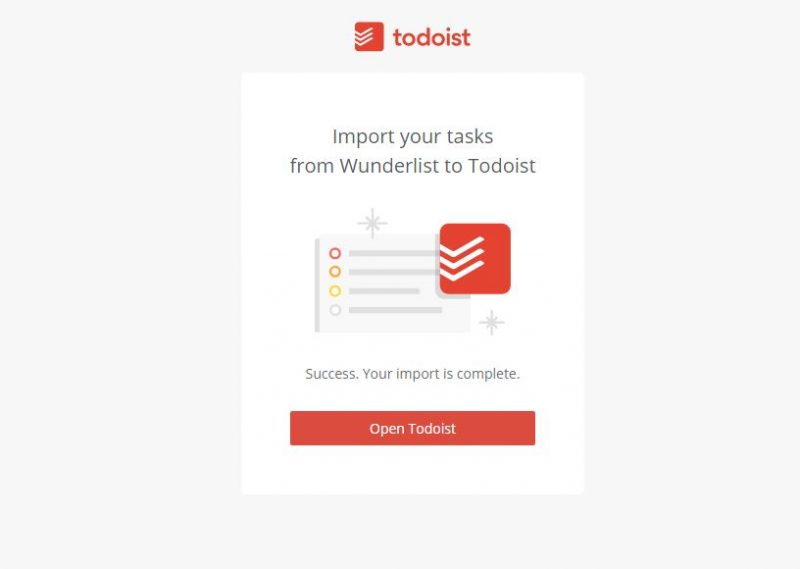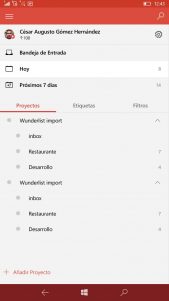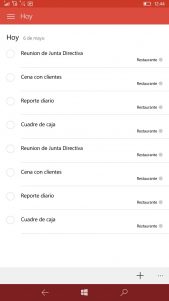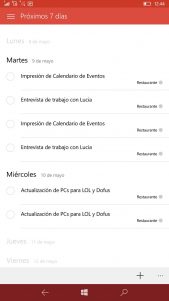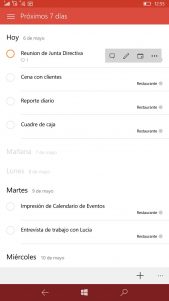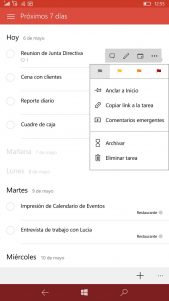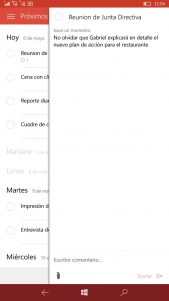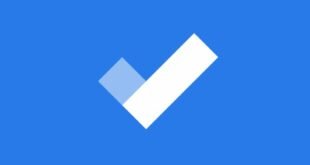Microsoft hace varias semanas ha lanzado su gestionador de listas de tareas, To-do, disponible para todas las plataformas móviles principales del mercado y web. Desde Chesire, su nombre en código durante la etapa de desarrollo, se sugirió que el equipo de Wunderlist haría parte de ese desarrollo y que, por consiguiente, la última aplicación mencionada poco a poco dejaría de existir para unirse a To-do. Así ocurrirá. No obstante, existen opciones que fácilmente puede ser el reemplazo perfecto, como Todoist.
Si eres usuario de esta excelente alternativa, conocerás todas las bondades que ofrece, pero si no lo conoces, Todoist no es simplemente un gestor de tareas, tambien te permite trabajar en equipo sin interrupciones en proyectos compartidos, delegar tareas rápidamente, compartir actualizaciones con tus compañeros, familia y amigos, ser notificados vía correo, SMS y notificaciones Push, pero lo más importante para mi caso, convertir emails en tareas gracias a la extensión de Outlook, lo que siempre me dará una tranquilidad.
Viendo todas estas jugosas caracteristicas, me propuse a investigar cómo hacer para pasar mis listas de tareas diarias y semanales desde Wunderlist, donde en primera instancia las tenía, a Todoist, y resulta que es facilísimo con el importador que ellos mismos crearon.
De Wunderlist a Todoist en pocos clics
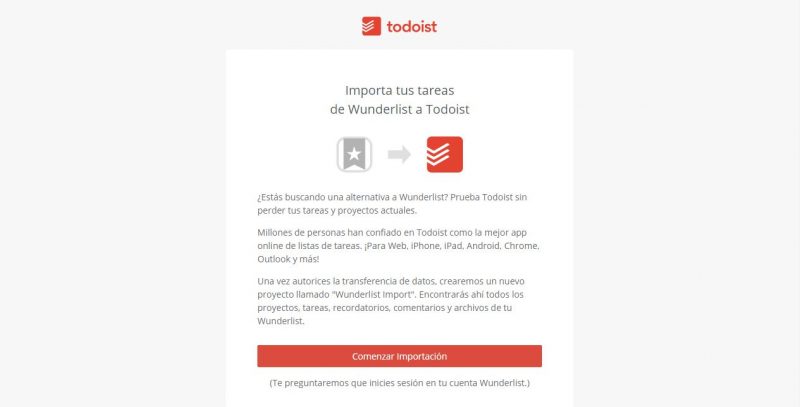
Lo primero que debemos de hacer es ingresar a este enlace donde nos llevará al Wunderlist Importer from Todoist, allí veremos un gran botón de color rojo pálido que dice Comenzar Importación. Si no has iniciado sesión anteriormente, el importador nos preguntará las credenciales, debemos ingresarlas primero; yo lo hice con mi cuenta de Facebook, así que solo debí hacer un clic sobre el botón «Iniciar sesión desde Facebook». Si te lleva al inicio de tus listas de tareas con Todoist, vuelve al presionar en el enlace para iniciar nuevamente el importador.
Luego de hacerlo, ahora pedirá las credenciales de tu cuenta Wunderlist. Como mi cuenta Wunderlist está asociada a una de Microsoft, presioné en el logo de los cuadrados de colores y luego seleccioné Cuenta de Microsoft. Posterior a ello, te pedirá que le des permiso de hacer el procedimiento, solo tienes que presionar el botón Sí. También debes darle los permisos a Todoist para que empiece el proceso de importado. Solo debes presionar en Autorizar.
Dependiendo de la cantidad de tareas a importar, puede tomar unos pocos minutos o hasta 10 minutos para que finalice el proceso, no debería pasar más de allí. Luego de pasado ese tiempo, puedes revisar nuevamente en el importador entrando al enlace; este es el resultado.
Finalmente, descargué la aplicación para Windows, la cual es universal y se puede utilizar tanto mi laptop como en móvil. Apenas inicié sesión encontré todas mis tareas organizadas, tal como las tenía en Wunderlist.
Todoist desde ahora
Me sorprende además que Todoist ha implementado inteligencia artificial en la creación de Listas de Tareas, lo que ellos llaman Programar Inteligente. En semanas donde tengo más de 50 tareas, es complicado saber cual es la más prioritaria, y no me da tiempo colocarme en el teléfono o en el PC para organizarlas una a una; Todoist con esto me ahorra mucho tiempo y logra satisfacer una necesidad prioritaria de organización y reprogramación basándose en mis actividades.
Ha sido completamente satisfactoria la experiencia con Todoist y desde ahora la utilizo como principal, hasta el punto de plantearme adquirir una cuenta premium para hacer partícipe a colegas y empleados de mi empresa para organizar mejor todos nuestros itinerarios diarios y semanales.
Puedes descargar en Windows en este enlace a la tienda, recuerda que es universal, por lo que lo podrás tener en el PC, la tableta y en el móvil.
 OneWindows
OneWindows